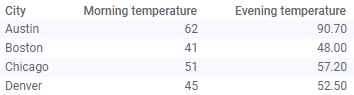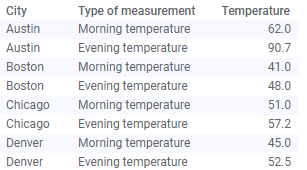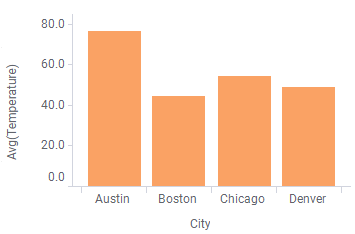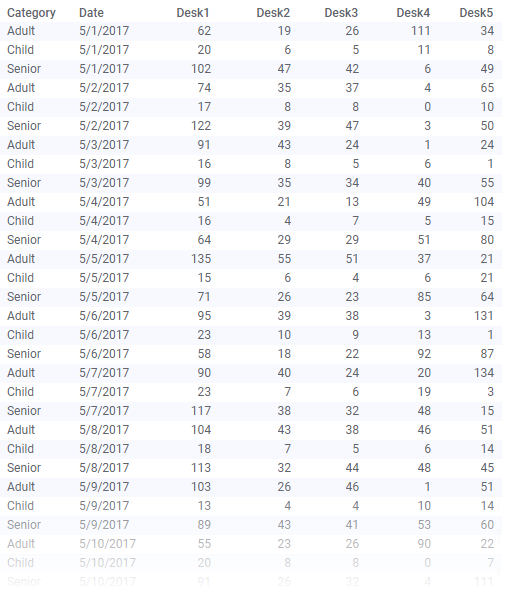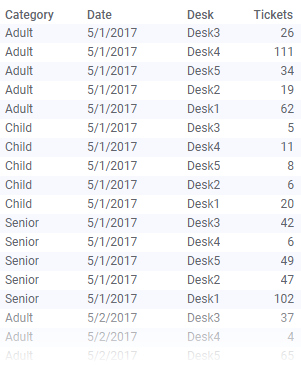Depivotieren von Spalten
Daten können auf verschiedene Arten organisiert werden, zum Beispiel in einem kurzen/breiten oder langen/schmalen Format, aber sie enthalten immer noch dieselben Informationen. Oft ist es einfacher, Daten in einem langen/schmalen Format zu visualisieren, wenn die Werte in nur wenigen Spalten gesammelt werden. Das Depivotieren ist eine Möglichkeit, Daten von einem kurzen/breiten in ein langes/schmales Format umzuwandeln, damit die Daten so dargestellt werden können, wie Sie es in den Visualisierungen möchten.
Vorbereitungen
Prozedur
Ergebnisse
Beispiel: Kombinieren mehrerer Temperaturangaben zu einer Durchschnittstemperatur
Dieses Beispiel zeigt die Depivotierung einer sehr einfachen Datentabelle. Die ursprüngliche Datentabelle enthält drei Spalten und vier Zeilen. Jede Zeile enthält eine Stadt, eine Morgen- und eine Abendtemperatur für jede Stadt:
Während dies sicherlich nützliche Daten sind, möchten Sie vielleicht stattdessen die Durchschnittstemperatur aller Städte für den ganzen Tag ermitteln.
Aktivieren Sie im Flyout Daten in Analyse die Spalten "Morgentemperatur" und "Abendtemperatur", klicken Sie dann mit der rechten Maustaste und wählen Sie Depivotierung aus.
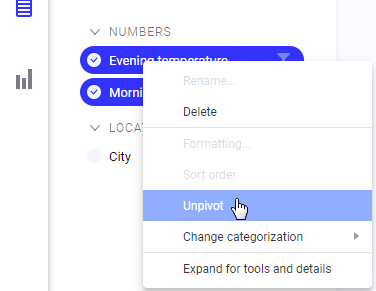
Sie können die Namen der neuen Spalten im Flyout ändern, falls gewünscht. In diesem Beispiel wird der Name der Spalte mit dem neuen Wert in "Temperatur" geändert und die neue Kategoriespalte wird als "Art der Messung" bezeichnet.
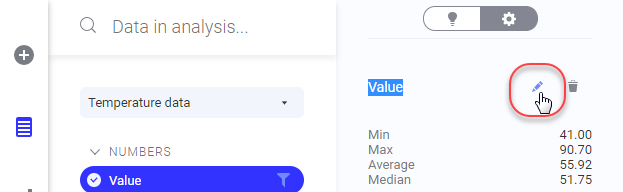
Nach dem Depivotieren der Daten gibt es für jede Messung eine Zeile in der Datentabelle.
Jetzt können Sie leicht einen Durchschnittswert der Temperatur in jeder Stadt anzeigen, zum Beispiel in einem Balkendiagramm.
Beispiel: Verkaufsdaten von mehreren Schaltern in einer einzigen Spalte zusammenfassen
In diesem Beispiel ist der Datensatz umfangreicher. Es handelt sich um Daten bezüglich des Verkaufs von Eintrittskarten für ein Museum. In der ursprünglichen Datentabelle werden Daten für jeden der fünf Kartenschalter angegeben und Informationen dazu, wie viele Eintrittskarten pro Tag an jedem Schalter (Desk) jeweils an Erwachsene, Kinder und Rentner verkauft wurden. Die Daten sind in einem kurzen/breiten Format organisiert, die Tabelle enthält also viele Spalten mit ähnlichen Daten.
Wenn Sie mehr daran interessiert sind, Ticketverkäufe im Allgemeinen zu analysieren, anstatt wissen zu müssen, welcher Schalter wie viele Tickets an wen verkauft hat, können Sie die Daten depivotieren. Auf diese Weise können Sie die Schalter-Spalten in einer einzelnen Spalte kombinieren und alle Ticketverkaufsnummern mit einer anderen Spalte zusammenführen.
In der folgenden Datentabelle sind die gleichen Daten im Format "lang/schmal" organisiert. Die Werte von den Schaltern wurden in einer Spalte namens "Tickets" zusammengefasst und "Schalter" ist die neue Kategorie-Spalte, die anzeigt, von welchem Schalter aus die Tickets verkauft wurden.
Durch eine Analyse der neuen Datentabelle können Sie zeigen, dass Mittwochs die Tage sind, an denen wir die wenigsten Tickets verkaufen.